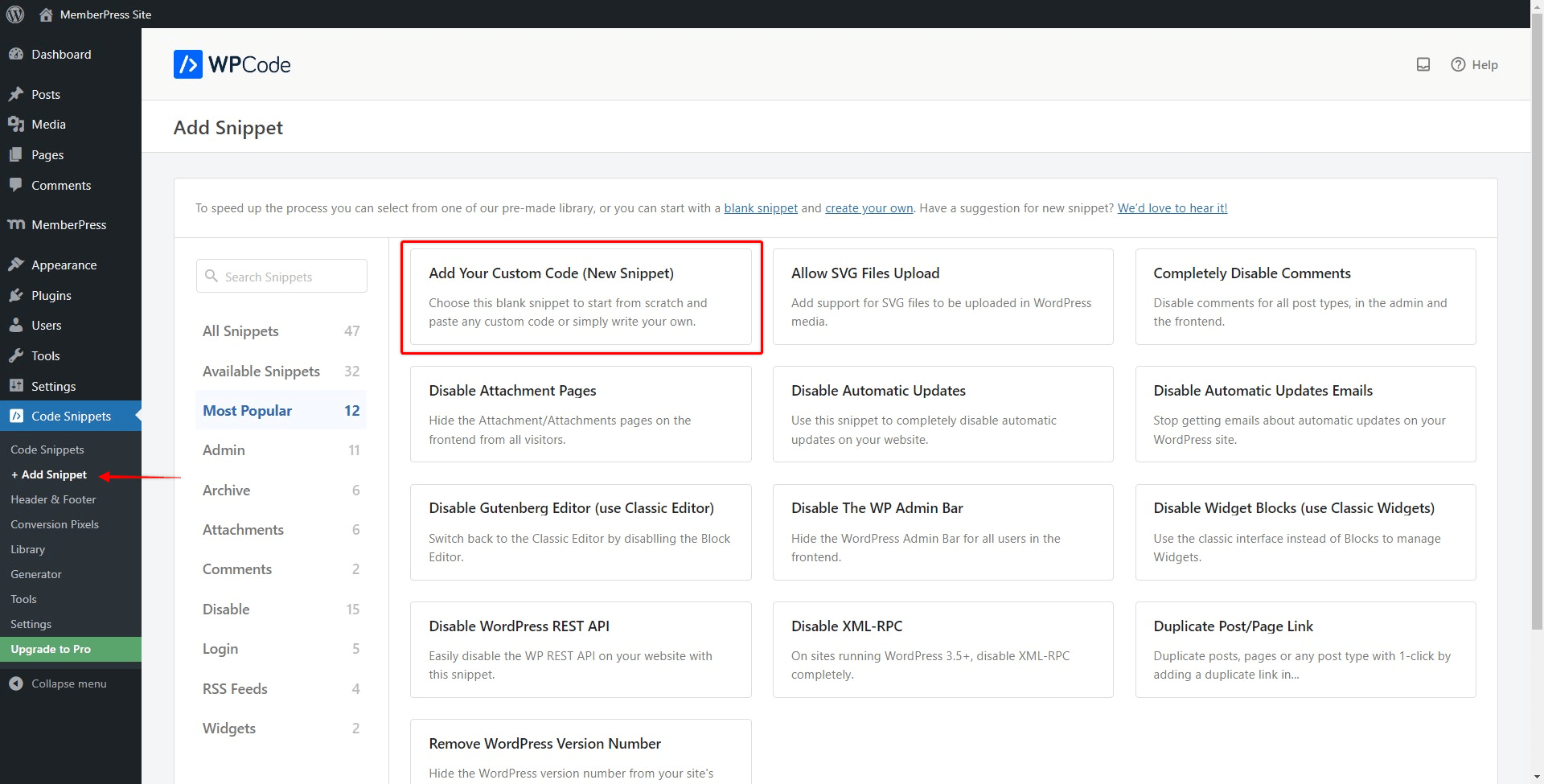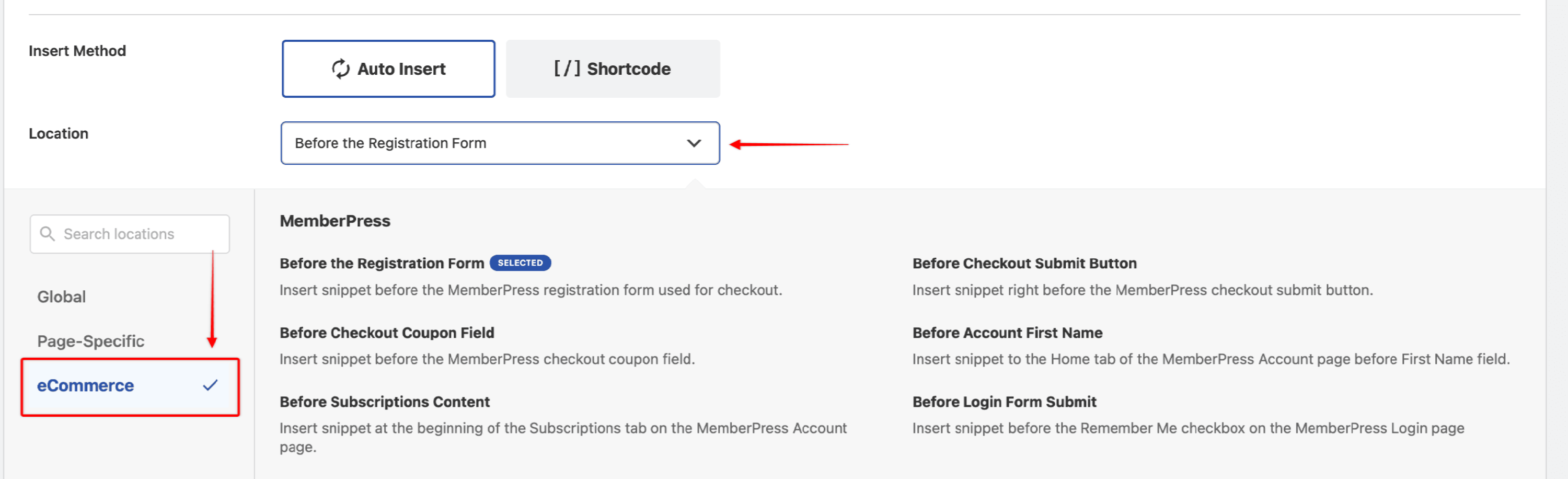O plug-in WPCode permite que você adicionar trechos de código personalizados e selecione os locais onde esses trechos de código devem ser executados em seu site. Além disso, a versão WPCode Pro vem com integração MemberPress, fornecendo a você locais adicionais específicos do MemberPress.
Este documento fornece mais detalhes sobre os locais específicos do MemberPress disponíveis e como usá-los.
Quais locais específicos do MemberPress estão disponíveis?
O WPCode Pro é fornecido com locais de inserção automática, permitindo que você insira qualquer tipo de snippet do WPCode nos locais específicos do MemberPress predefinidos.
Mais abaixo, você pode encontrar os locais disponíveis e as descrições de onde seu snippet de código será executado em cada um deles:
- Antes do formulário de registro: Insira o snippet antes do formulário de registro do MemberPress usado para o checkout.
- Antes do botão de envio do checkout: Insira o snippet logo antes do botão de envio do checkout do MemberPress.
- Antes do checkout Campo do cupom: Insira o snippet antes do campo de cupom de checkout MemberPress.
- Antes da conta Primeiro nome: Insira o snippet na guia Home da página Account (Conta) do MemberPress antes do campo First Name (Nome).
- Antes do conteúdo das assinaturas: Insira o snippet no início da guia Subscriptions (Assinaturas) na página Account (Conta) do MemberPress.
- Antes de enviar o formulário de login: Insira um snippet antes da caixa de seleção "Remember Me" na página de login do MemberPress.
Escolha dos locais específicos do MemberPress
Ao escolher o local de execução dos trechos de código, você poderá adicionar diferentes avisos, promoções ou qualquer outra informação em locais relevantes.
Além disso, ele oferece a você um nível adicional de personalização. Dessa forma, você pode aplicar personalizações somente a locais específicos do seu site sem afetar outras áreas do site. Por exemplo, você pode executar o mesmo snippet de código várias vezes, usando configurações diferentes em cada uma delas.
Para selecionar o local específico do MemberPress no WPCode, siga estas etapas:
1. Navegue até Dashboard > Code Snippets > Code Snippets para selecionar o snippet de código existente ou clique no botão "Add Snippet" para adicionar um novo snippet;
2. Role para baixo até a seção Inserção e selecione a opção "Inserção automática";
3. Clique na lista suspensa Location (Localização) e selecione a opção "Comércio eletrônico" na barra lateral;
4. Role para baixo até a seção MemberPress e escolha o local de que precisa.
Ajuda?
Isso não está funcionando como você acha que deveria, mesmo depois de seguir as instruções? Sinta-se à vontade para nos enviar um Ticket de suporte!